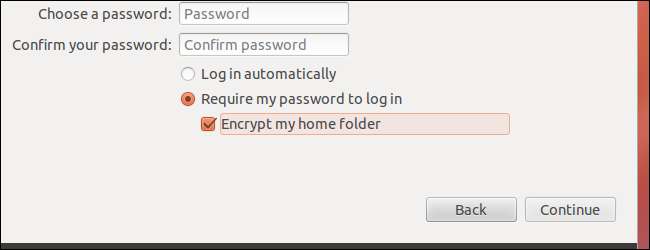
Ubuntu vă oferă să vă criptați folderul de acasă în timpul instalării. Dacă refuzați criptarea și vă răzgândiți mai târziu, nu trebuie să reinstalați Ubuntu. Puteți activa criptarea cu câteva comenzi de terminal.
Ubuntu folosește eCryptfs pentru criptare. Când vă conectați, directorul dvs. de acasă este automat decriptat cu parola. Chiar dacă există o penalizare a performanței criptării, aceasta poate păstra confidențialitatea datelor private, în special pe laptopurile care pot fi furate.
Noțiuni de bază
Înainte de a face oricare dintre acestea, ar trebui să vă asigurați că aveți o copie de rezervă a directorului de acasă și a fișierelor importante. Comanda de migrare va crea o copie de rezervă pe computerul dvs., dar este important să aveți o copie de rezervă suplimentară - pentru orice eventualitate.
Mai întâi, instalați utilitarele de criptare:
sudo apt-get install ecryptfs-utils cryptsetup
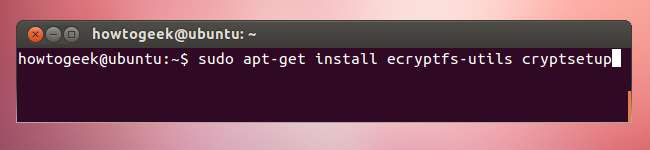
Va trebui să vă criptați directorul de domiciliu în timp ce nu sunteți conectat. Aceasta înseamnă că veți avea nevoie de un alt cont de utilizator cu privilegii de administrator (sudo) - puteți crea unul din fereastra Conturi utilizator Ubuntu. Pentru a-l deschide, faceți clic pe numele dvs. din panou și selectați Conturi de utilizator.
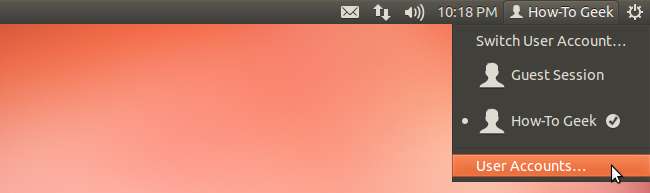
Creați un cont de utilizator nou și faceți-l administrator.
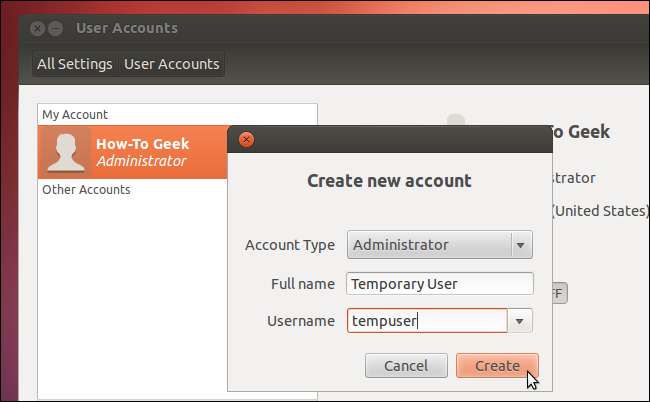
Setați o parolă făcând clic pe caseta de parolă. Contul este dezactivat până când aplicați o parolă.
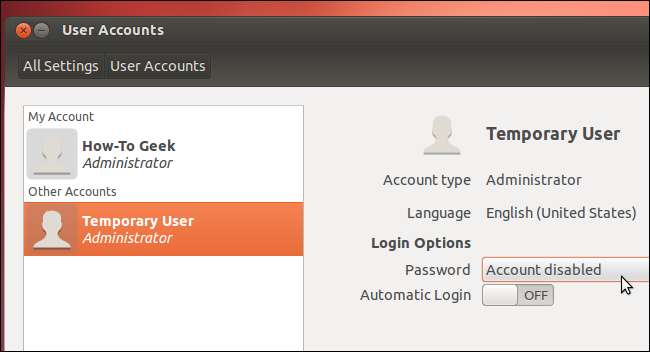
După crearea contului de utilizator, deconectați-vă de pe desktop.
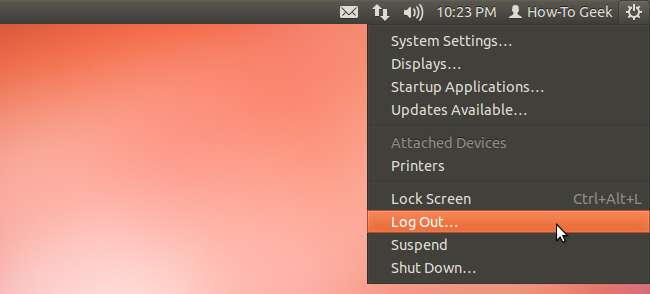
Migrarea folderului de acasă
Selectați noul dvs. cont de utilizator temporar pe ecranul de conectare și conectați-vă cu acesta.
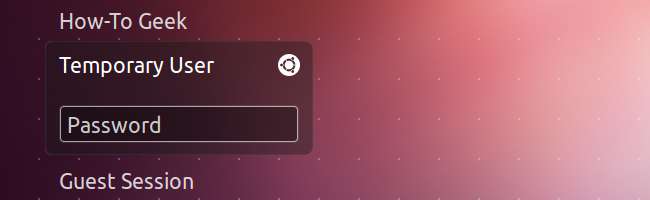
Rulați următoarea comandă pentru a vă cripta directorul de acasă, înlocuind utilizatorul cu numele contului dvs. de utilizator:
sudo ecryptfs-migrate-home -u user
Va trebui să furnizați parola contului dvs. de utilizator. După ce faceți acest lucru, directorul de acasă va fi criptat și vi se vor prezenta câteva note importante. În rezumat, notele spun:
- Trebuie să vă conectați imediat ca celălalt cont de utilizator - înainte de a reporni!
- A fost făcută o copie a directorului dvs. de origine original. Puteți restaura directorul de rezervă dacă pierdeți accesul la fișierele dvs.
- Ar trebui să generați și să înregistrați o frază de recuperare.
- Ar trebui să criptați și partiția swap.
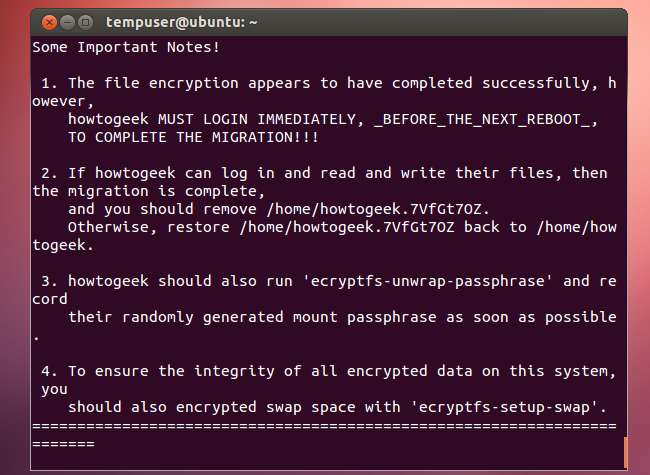
Deconectați-vă și conectați-vă din nou ca cont de utilizator original. Nu reporniți sistemul înainte de a vă conecta din nou!
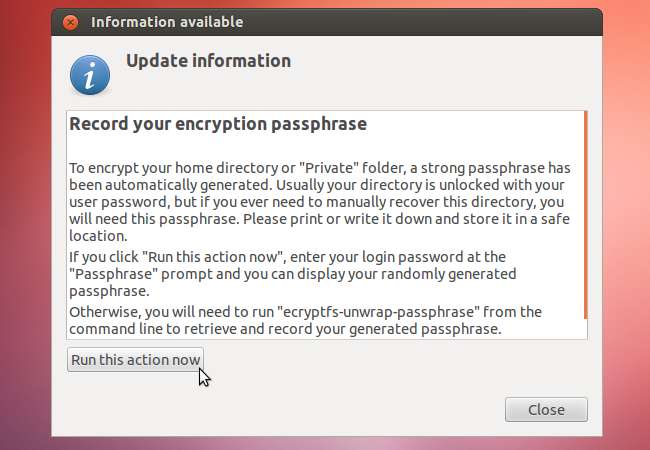
După ce vă conectați, faceți clic pe butonul Executare acțiune acum pentru a crea o expresie de acces de recuperare. Păstrați această frază de acces undeva în siguranță - veți avea nevoie de ea dacă va trebui să vă recuperați manual fișierele în viitor.
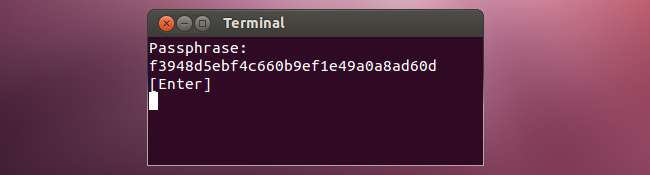
Puteți rula ecryptfs-unwrap-passphrase pentru a vizualiza această expresie de acces în orice moment.
Criptarea partiției Swap
Când configurați un director de acasă criptat în timp ce instalați Ubuntu, partiția swap este, de asemenea, criptată. După ce ați configurat criptarea directorului principal, veți dori, de asemenea, să configurați criptarea swap. Pentru aceasta, rulați următoarea comandă într-un terminal:
sudo ecryptfs-setup-swap
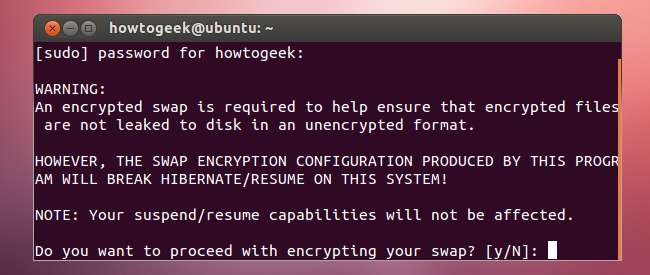
Rețineți că un swap criptat nu va funcționa corect cu funcția de hibernare Ubuntu - care este oricum dezactivată în mod implicit.
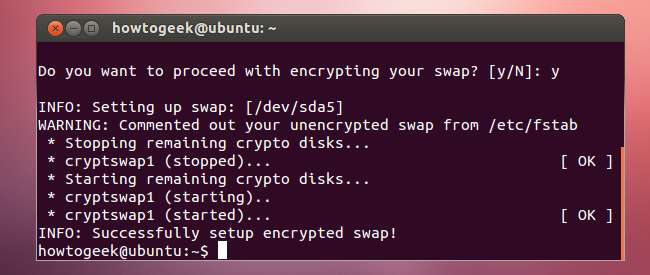
A curăța
După repornirea sistemului o dată sau de două ori și verificarea funcționării corecte, puteți curăța totul. Pe lângă ștergerea contului de utilizator, puteți elimina folderul de acasă de rezervă situat în directorul de sistem / acasă.
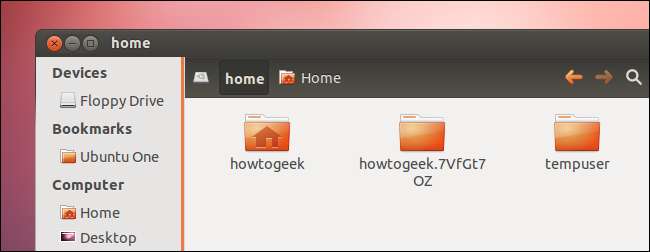
Va trebui să eliminați directorul de rezervă dintr-un terminal cu o comandă precum următoarea. Fiți foarte atenți atunci când utilizați această comandă - ați putea șterge accidental folderul dvs. de acasă real sau un alt director de sistem important dacă introduceți numele directorului greșit:
sudo rm -rf /home/user.random







